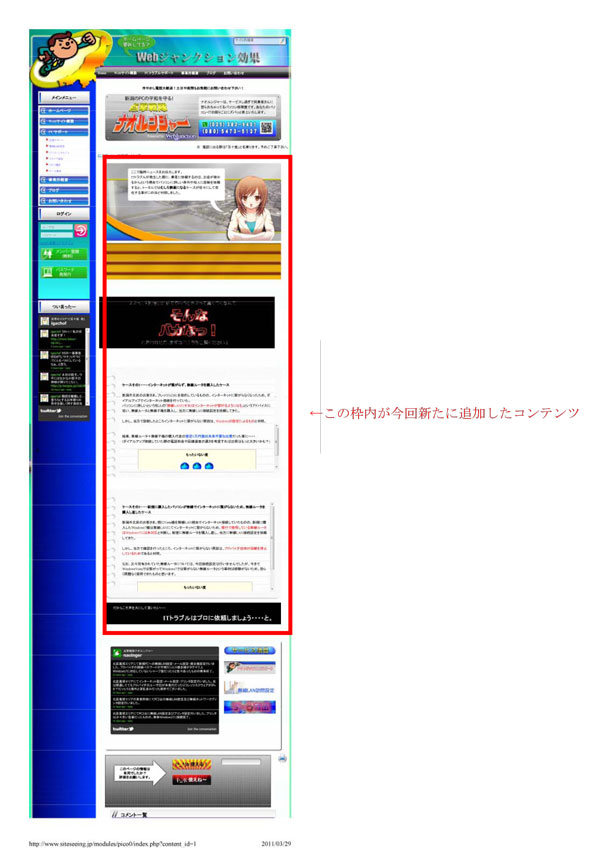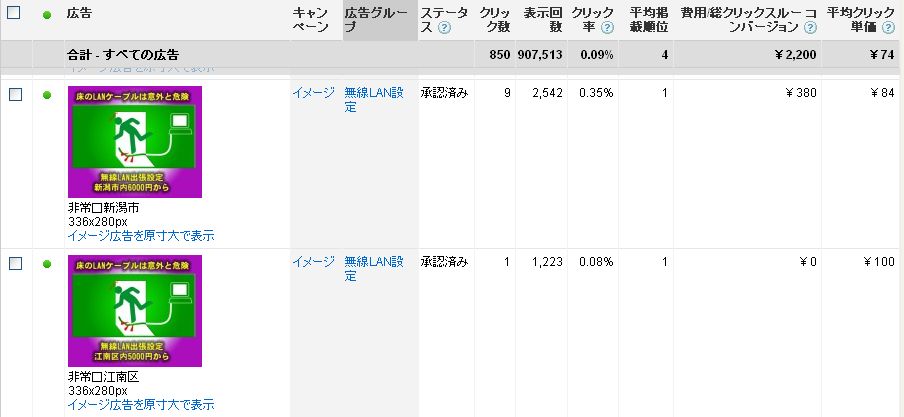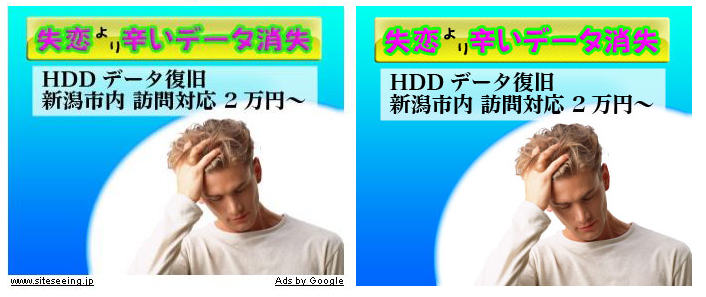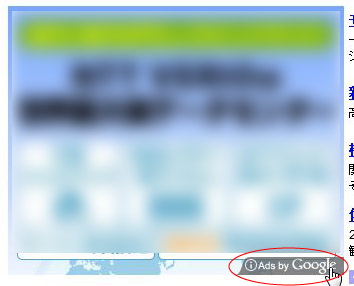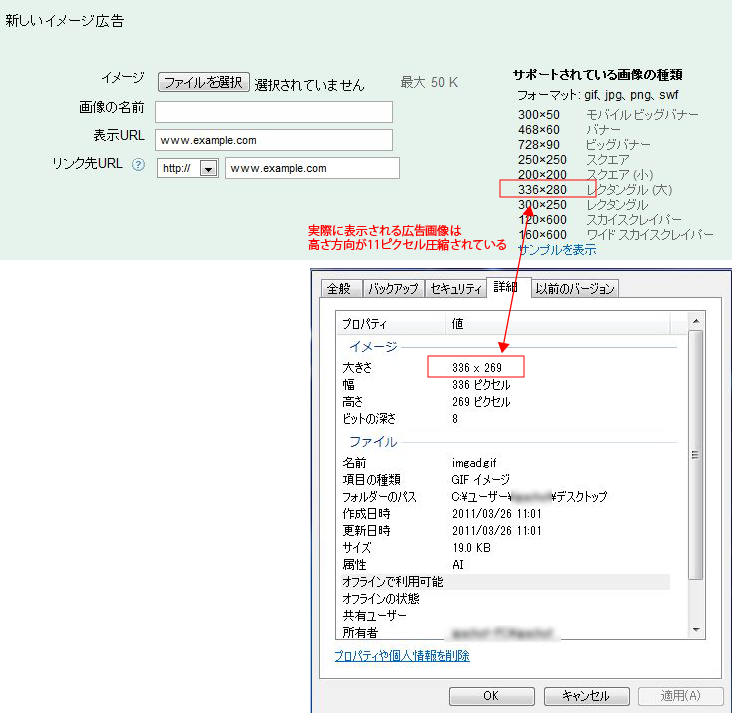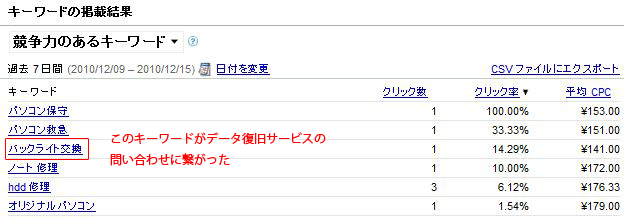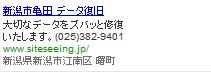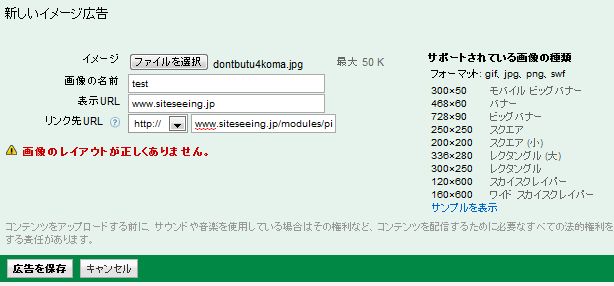※ この記事は「ほくりくの技術士・第56号」に寄稿した原稿を転載しました。
⑤ そのランディングページの内容に沿った画像広告の作成
最後に画像広告の作成です。
前項目でも触れましたが、既に広告の素となる画像は作成済みですので、これを広告向けにアレンジしました。
それが冒頭で示したこの画像です。

この広告には以下のようなコンセプトが含まれています。
i) 新潟ローカルニュース風な雰囲気
女性アナウンサーの背景には新潟市を流れる信濃川の画像、タイトル文字の部分に新潟県のフォルムを加えました。こちらとしても「地元新潟の業者なんですよ」という点をアピールしたいですし、広告を目にする側も「ああ、新潟在住の自分に向けたメッセージなんだな」と認識してもらいやすくなります。また、ニュース番組風にする事で、注目すべき情報であるというアピールにもなります。
ii) ネットユーザが楽しめる事
ネットユーザにとって広告は必ずしも希望する情報が含まれるとは限らないお邪魔コンテンツです。なければないに越した事ないというのが実際のところであると考えます。
だから、せめて見た人が楽しめるような内容の広告を私は心がけています。(大震災時に延々と流れていたACのCMにウンザリだった人も多いのでは?広告にも娯楽性は必要。)
iii) 情報のチラ見せ
「新潟の業者であることをアピール」と申しましたが、それでいて実は広告内に新潟の「に」の字も入れていません。これは決して入れ忘れた訳ではなく、ある狙いがあって敢えてそのようにしています。
新潟をほのめかしつつも新潟と明言しない広告を目にしたユーザはどう思い、どう動くでしょうか?
恐らく「あれ?もしかしてこれ新潟のパソコン修理屋なんじゃないの?」と気になるはずです。
気になればどうするか?クリックしますよね。それが狙いなのです。
こうして出来上がった広告のクリック率ですが、0.64%となっています。(3月30日時点のデータ)
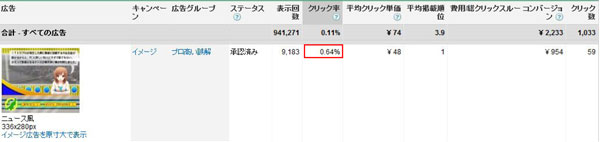
「あれ?苦労して作った割にはテキスト広告よりクリック率低いんじゃないの?」と思われるかもしれませんが、実はテキスト広告と画像広告では広告が掲載される場所が異なり、それ故にクリック率などネットユーザの行動も大きく異なります。
テキスト広告は主にGoogle検索結果画面に表示されるのに対して、画像広告は一般のWebサイトに掲載されます。(実際はテキスト広告は画像広告と同様、一般のサイトにも掲載可能ですが、ここでは割愛します。)
ではなぜ、このようなクリック率の違いが生じるのでしょうか?
検索結果画面に表示される広告は、検索されたキーワードと関連が深い広告が表示されます。それだけ広告内容とネットユーザの興味が一致しやすく、ひいてはクリックされやすい傾向となって現れるのです。
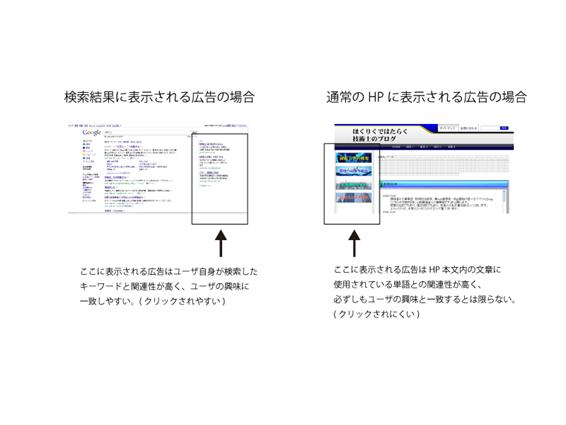
では画像広告を出稿するメリットはないのかと言えば、ちゃんとメリットはあります。
実は画像広告の方がクリック単価が安く掲載できるんです。
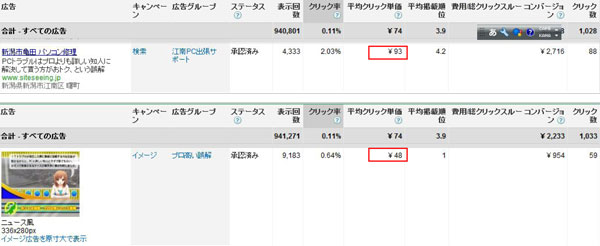
両方の広告の平均クリック単価を比較しますと、テキスト広告の平均クリック単価は93円に対し、画像広告はその半額強の48円です。
一般のWebサイトに掲載される画像広告の場合、検索結果画面に掲載される広告と比較して、いわば“ひやかし”でクリックされるケースが多い傾向もあり、単純に「画像広告の方がクリック単価が安いからコストパフォーマンスが高い」とは言い切れない面があるものの、半額近い掲載料の差は大きいものと思います。
以上、早足でアドワーズ広告の製作の段取りを説明いたしました。
ここまでに行った方策は「低コストで広告を掲載し、HPへのアクセスを増やす」という段階であり、その先の「訪問者に客になってもらう」段階については、私自身実は、まだまだ試行錯誤の段階です。この辺のネタもノウハウが蓄積してきた時点で改めてお話ししたいと思います。